Windows のインストールは、さまざまな方法で自動化できます。 以下で説明する方法を併用するか個別に使用して、展開に必要な自動化のレベルを実現できます。
Setupconfig.ini
Setupconfig.ini ファイルを作成する
Setupconfig.ini ファイルは次のようなファイルです。
- ヘッダー
[SetupConfig]で始まる - 1つ以上のパラメータ、またはパラメータと値のペアが含まれます。
- 各パラメーターまたはパラメーターと値のペアは、独立した行に配置される
- パラメーターと値のペアでは、パラメーターと値の間にスペースなしの
=が含まれる
Setupconfig.ini ファイルで使用できるさまざまなパラメーターについては、「Windows セットアップ コマンド ライン オプション」を参照してください。
Setupconfig.ini の例
setupconfig.ini ファイルの例を次に示します。
[SetupConfig]
NoReboot
ShowOobe=None
Telemetry=Enable
このコマンドは、コマンド ラインから Setup /NoReboot /ShowOobe None /Telemetry Enable を実行するのと同じです。
Setupconfig.ini ファイルの使用方法については、次のセクションを参照してください。
Windows セットアップで Setupconfig.ini を使用する
メディア/ISO ファイルの使用
メディアまたは ISO ファイルから Windows セットアップを実行する場合は、setup.exe 実行時のコマンド ライン (/ConfigFile <path>) に setupconfig ファイルの場所を含める必要があります。 次に例を示します。
Setup.exe /ConfigFile <path to Setupconfig.ini>
コマンド ラインにパラメーターを含めて、同じパラメーターを setupconfig ファイルに含めた場合、setupconfig ファイルのパラメーターと値が優先されます。
Windows Update の使用
Windows Update によって更新プログラムが配布されると、Windows セットアップは setupconfig ファイルの既定の場所を検索します。 setupconfig ファイルを %systemdrive%\Users\Default\AppData\Local\Microsoft\Windows\WSUS\SetupConfig.ini に含めることができます。
Windows のインストール中に応答ファイルを使用する
応答ファイルを使用して、Windows のインストールを自動化できます。
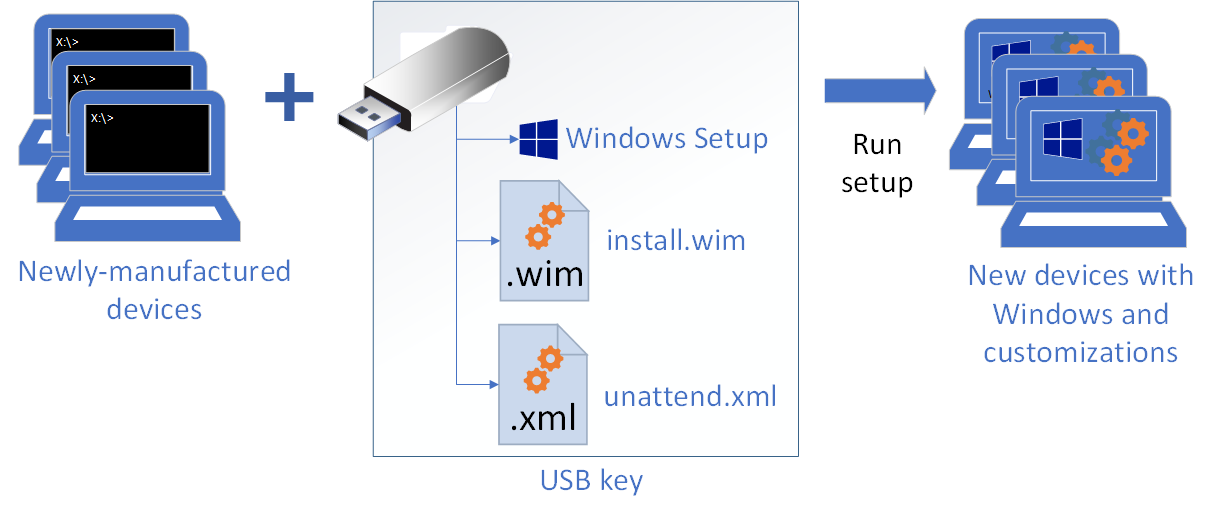
USB フラッシュ ドライブを使用する
サンプルの応答ファイルを使用するか、Windows システム イメージ マネージャー (Windows SIM) を使用して独自の応答ファイルを作成します。
そのファイルを USB フラッシュ ドライブのルートに Autounattend.xml として保存します。
新しい PC に Windows の製品 DVD と USB フラッシュ ドライブを挿入し、PC をブートします。 他の応答ファイルが選択されていない場合、Windows セットアップはこのファイルを検索します。
応答ファイルを選択する
- インストール中に特定の応答ファイルを選択するには、Windows Preinstallation Environment にブートし、
/unattend:<filename>オプションを指定して Windows セットアップを実行します。 詳細については、「Windowsセットアップのコマンドラインオプション」を参照してください。
サンプルの応答ファイルと、インストールの自動化に使用される設定の一覧については、「Windows セットアップの自動化」を参照してください。
既存のインストールを変更する
セットアップ中に再起動が必要になるため、応答ファイルのコピーが Windows インストールの %WINDIR%\Panther ディレクトリにキャッシュされます。 次のいずれかの操作を実行するために、このファイルを変更できます。
イメージをブートせずに、システムとコントロール パネルの設定を更新する。
監査モードでブートするように PC を準備して、イメージを更新する。 「監査モードまたは OOBE での Windows のブート」を参照してください。
ドライバーやパッケージがインストールされる順序を更新する (依存関係があるパッケージでは、特定の順序でインストールすることが必要な場合があります)。
オフライン イメージ内の応答ファイルを置き換える
Windows システム イメージ マネージャー (Windows SIM) で、カスタム応答ファイルを作成します。
管理者特権でのコマンド プロンプトを開きます。
Windows イメージをマウントします。
Dism /Mount-Image /ImageFile:"C:\images\CustomImage.wim" /Index:1 /MountDir:C:\mountマウントされたイメージ内のファイル \Windows\Panther\unattend.xml を変更するか、置き換えます。
Copy CustomAnswerFile.xml C:\mount\Windows\Panther\unattend.xmlNote
イメージ内の応答ファイルに、まだ処理されていない設定が含まれていることがあります。 これらの設定を処理する必要がある場合は、既存のファイルを置き換えるのではなく編集します。
イメージのマウントを解除し、変更をコミットします。
Dism /Unmount-Image /MountDir:C:\mount /Commit応答ファイルを指定せずに、イメージを新しい PC に展開してテストします。 Windows セットアップが実行されると、この応答ファイルが検索され、使用されます。
応答ファイルの暗黙的な検索順序
Windows セットアップは、最初のインストール、イメージの適用およびブート後など、各構成パスの開始時に応答ファイルを検索します。 応答ファイルが検出され、指定された構成パスの設定が含まれている場合は、それらの設定が処理されます。
Windows セットアップは、検索順序に従ってすべての利用可能な応答ファイルを識別し、記録します。 優先順位が最も高い応答ファイルが使用されます。 応答ファイルが検証され、コンピューターにキャッシュされます。 windowsPE および offlineServicing 構成パス中は、有効な応答ファイルが $Windows.~BT\Sources\Panther ディレクトリにキャッシュされます。 Windowsのインストールがハードディスクに抽出された後、応答ファイルは%WINDIR%\pantherにキャッシュされます。
次の表は、暗黙的な応答ファイルの検索順序を示しています。
| 検索順序 | 場所 | 説明 |
|---|---|---|
1 |
レジストリ HKEY_LOCAL_MACHINE\System\Setup\UnattendFile |
応答ファイルへのレジストリ内のポインターを指定します。 応答ファイルにUnattend.xmlという名前を付ける必要はありません。 |
2 |
%WINDIR%\Panther\無人セットアップ |
応答ファイルは Unattend.xml または Autounattend.xml という名前である必要があります。
注
Windows セットアップは、ダウンレベルのインストールの場合にのみ、このディレクトリを検索します。 WindowsセットアップがWindows PEから起動した場合、%WINDIR%\Panther\Unattendディレクトリは検索されません。 |
3 |
%WINDIR%\Panther |
Windows セットアップは、応答ファイルを以降のインストール段階で使用するために、この場所にキャッシュします。 たとえば、コンピューターを再起動したときに、セットアップは応答ファイル内の設定を引き続き適用できます。 Windows セットアップまたは Sysprep を使用して応答ファイルを明示的に指定すると、このディレクトリにキャッシュされた応答ファイルが、明示的に指定した応答ファイルで上書きされます。
重要
このディレクトリ内の応答ファイルを使用、変更、または上書きしないでください。 インストール時に、Windows セットアップによって、このディレクトリ内の応答ファイルにコメントが付けられます。 この応答ファイルを Windows SIM やその他の Windows インストールで再利用することはできません。 |
4 |
ドライブのルートにある、ドライブ文字順のリムーバブル読み取り/書き込みメディア。 |
ドライブのルートにある、ドライブ文字順のリムーバブル読み取り/書き込みメディア。 応答ファイルの名前は Autounattend.xml である必要があります。また、応答ファイルはドライブのルートに配置されている必要があります。 |
5 |
ドライブのルートにある、ドライブ文字順のリムーバブル読み取り専用メディア。 |
ドライブのルートにある、ドライブ文字順のリムーバブル読み取り専用メディア。 応答ファイルは Autounattend.xml という名前で、ドライブのルートに配置されている必要があります。 |
6 |
windowsPE および offlineServicing 構成パス:
その他すべてのパス:
|
windowsPE および offlineServicing 構成パスでは、応答ファイルの名前が Autounattend.xml である必要があります。 その他のすべての構成パスでは、ファイル名はUnattend.xmlである必要があります。 |
7 |
%SYSTEMDRIVE% |
応答ファイル名はUnattend.xmlまたはAutounattend.xmlである必要があります。 |
8 |
Windows セットアップ (setup.exe) が実行されているドライブの、ドライブのルート。 |
応答ファイルは Unattend.xml または Autounattend.xml という名前で、Windows セットアップ フォルダー パスのルートに配置されている必要があります。 |
応答ファイル内の機密データ
セットアップでは、各構成パスの最後に、キャッシュされた応答ファイル内の重要なデータが削除されます。
Windowsセットアップ中に応答ファイルがコンピューターにキャッシュされるため、応答ファイルは再起動の間、コンピューターに保持されます。 顧客にコンピューターを提供する前に、%WINDIR%\pantherディレクトリにキャッシュされた応答ファイルを削除する必要があります。 ドメイン パスワード、プロダクト キー、その他の重要なデータを応答ファイルに含めると、潜在的なセキュリティの問題が発生する可能性があります。
エンド ユーザーがコンピューターを起動したときに実行される oobeSystem 構成パス内に未処理の設定がある場合は、応答ファイルの既に処理されているセクションを削除することを検討してください。 sysprep /oobe コマンドを実行する際のオプションの 1 つは、oobeSystem 構成パス内の設定のみを含んでいる別の応答ファイルを使用することです。
応答ファイルがキャッシュされた応答ファイルよりも優先順位の高い場所に埋め込まれている場合、埋め込み応答ファイルが暗黙的な検索の条件に一致すると、以降の各構成パスの最初に、キャッシュされた応答ファイルが上書きされる可能性があります。
たとえば、応答ファイルが %WINDIR%\Panther\Unattend\Unattend.xml に埋め込まれている場合、各構成パスの最初に、キャッシュされた応答ファイルの代わりに埋め込み応答ファイルが使用されます。 たとえば、埋め込み応答ファイルで specialize 構成パスと oobeSystem 構成パスの両方が指定されている場合、埋め込み応答ファイルは specialize 構成パスに対して検出され、キャッシュおよび処理された重要なデータはクリアされます。 埋め込み応答ファイルは oobeSystem 構成パス中に再び検出され、キャッシュされます。 その結果、specialize 構成パスの重要なデータはクリアされなくなります。 以前に処理された構成パスの重要なデータは再びクリアされません。 キャッシュされた応答ファイルを上書きする必要がある場合以外は、応答ファイルを優先順位の低い場所に埋め込んでください。
Windowsセットアップ中に応答ファイルがコンピューターにキャッシュされるため、応答ファイルは再起動の間、コンピューターに保持されます。 顧客にコンピューターを提供する前に、%WINDIR%\pantherディレクトリにキャッシュされた応答ファイルを削除する必要があります。 ドメイン パスワード、プロダクト キー、その他の重要なデータを応答ファイルに含めると、潜在的なセキュリティの問題が発生する可能性があります。 ただし、エンド ユーザーがコンピューターを起動したときに実行される oobeSystem 構成パスに未処理の設定がある場合は、応答ファイルの既に処理されているセクションを削除することを検討してください。 sysprep /oobe コマンドを実行する際のオプションの 1 つは、oobeSystem 構成パス内の設定のみを含んでいる別の応答ファイルを使用することです。
コンピューター上のキャッシュまたは埋め込まれた応答ファイルを削除するSetupcomplete.cmdコマンドスクリプトにコマンドを追加できます。 詳細については、「カスタム スクリプトを Windows セットアップに追加する」を参照してください。
Windowsセットアップが応答ファイル内の構成パスに注釈を付けます
構成パスが処理されると、Windowsセットアップはキャッシュされた応答ファイルに注釈を付けて、パスが処理されたことを示します。 構成パスが再び実行され、キャッシュされた応答ファイルがそれまでに置換または更新されていない場合、応答ファイルの設定は再び処理されません。 代わりに、Windowsセットアップは、キャッシュされたUnattend.xmlファイルよりも優先順位の低い場所にある暗黙的なUnattend.xmlファイルを検索します。
たとえば、specialize 構成パスに Microsoft-Windows-Deployment/RunSynchronous コマンドを含む応答ファイルを使用して Windows をインストールできます。 インストール時に specialize 構成パスが実行され、RunSynchronous コマンドが実行されます。 インストール後に、/generalize オプションを指定して sysprep コマンドを実行します。 キャッシュされた応答ファイルよりも優先順位の高い応答ファイルがない場合、または応答ファイルが Sysprep ツールに明示的に渡されなかった場合、コンピューターの次回起動時にセットアップによって specialize 構成パスが実行されます。 キャッシュされた応答ファイルには、その構成パスの設定が既に適用されたことを示すコメントが含まれているため、RunSynchronous コマンドは実行されません。
応答ファイルの暗黙的な検索の例
次の例は、応答ファイルの暗黙的な検索の動作を説明するのに役立ちます。
Autounattend.xml という名前の応答ファイルは Windows セットアップによって自動的に検出される
windowsPE 構成パスの設定を含む、Autounattend.xml という名前の応答ファイルを作成します。
Autounattend.xmlをリムーバブルメディアデバイスにコピーします。
Windows インストール メディアをブートします。
Windows のブート中にリムーバブル メディア デバイスを挿入します。 この例では、リムーバブル メディアにドライブ文字
D:\が割り当てられていることを前提としています。Windowsセットアップが起動し、Autounattend.xmlが有効な応答ファイルとして自動的に識別されます。 この応答ファイルが使用されるのは、有効なファイル名 (Autounattend.xml) を使用しており、有効な検索パスの 1 つ (D のルート) に配置され、現在の構成パス (windowsPE) 用の有効な設定を含んでいるからです。
応答ファイルは、コンピューターにキャッシュされます。 以降のパスで検出された追加の応答ファイルがない場合は、キャッシュされた応答ファイルがWindowsセットアップ全体で使用されます。
応答ファイルは定義済みの検索パスの優先順位に従って検出される
前のシナリオの手順を使用して、応答ファイルを使用してWindowsをインストールします。 Windows のインストールに使用される応答ファイルは、システムの
%WINDIR%\Panther directoryにキャッシュされます。Unattend.xml ファイルを
%WINDIR%\System32\Sysprepディレクトリにコピーします。この応答ファイルには generalize 構成パスの設定が含まれています。
/generalize オプションを指定して sysprep コマンドを実行して、参照イメージを作成します。
%WINDIR%\System32\Sysprepディレクトリは暗黙的な検索パスに存在するため、このディレクトリにコピーされた応答ファイルは検出されます。 ただし、Windows のインストールに使用された応答ファイルが引き続きコンピューターにキャッシュされており、このファイルに generalize 構成パスの設定が含まれています。 このキャッシュされた応答ファイルは、Sysprepディレクトリにコピーされた応答ファイルよりも優先順位が高くなります。 キャッシュされた応答ファイルが使用されます。
新しい応答ファイルを使用するには、キャッシュされた応答ファイルよりも優先順位が高いディレクトリにそのファイルをコピーします。または、/unattend オプションを使用して応答ファイルを指定します。 次に例を示します。
sysprep /generalize /unattend:C:\MyAnswerFile.xml
応答ファイルには有効な構成パスを含める必要がある
リムーバブル メディア デバイスに Unattend.xmlファイルをコピーします。
この Unattend.xml ファイルには、auditSystem および auditUser 構成パスの設定のみが含まれています。
インストール済みの Windows オペレーティング システム上で、
sysprep /generalize /oobeコマンドを実行します。暗黙的な検索パスの 1 つに応答ファイルが存在しますが、この Unattend.xml ファイルは generalize 構成パスに対する有効なパスを含んでいないので、無視されます。
その他のリソース
応答ファイルと構成パスの詳細については、次のトピックを参照してください。